
Sisällysluettelo:
- Kirjoittaja John Day [email protected].
- Public 2024-01-30 09:03.
- Viimeksi muokattu 2025-01-23 14:44.
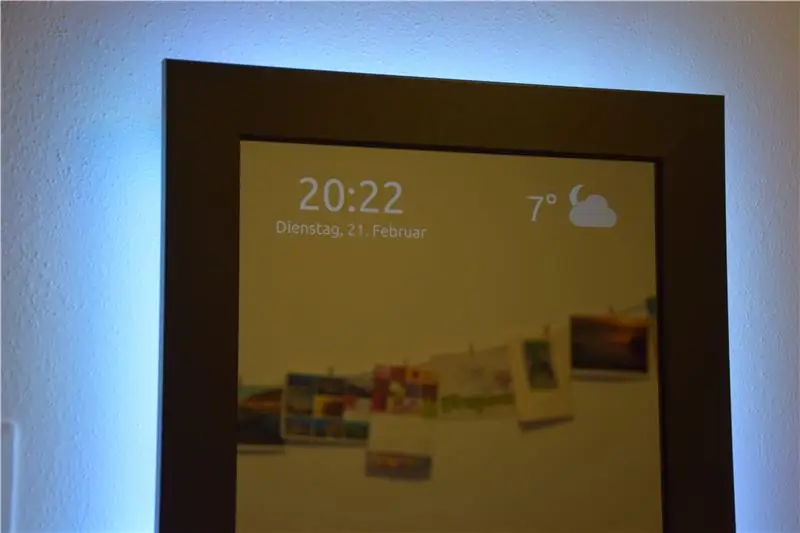
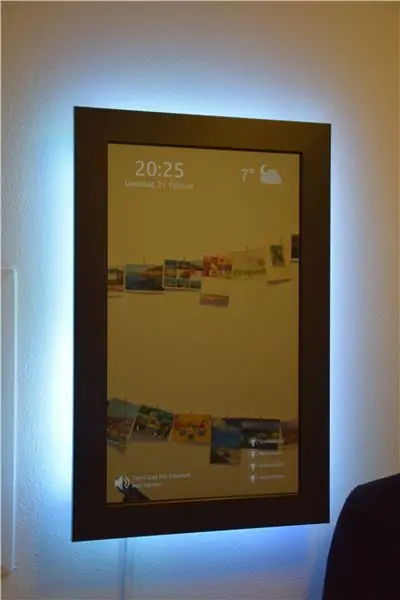
Joten laatikossa oli käyttämätön vadelma pi 1B ja käyttämätön näyttö. Se on riittävä syy Smart Mirrorin luomiseen.
Peilin pitäisi näyttää kellonaika, päivämäärä ja säätiedot sekä älykkään kodin kytkimien tilatiedot ja mitä musiikkia parhaillaan toistetaan.
Vaihe 1: Tarvitsemasi asiat
Älypeilin luomiseen tarvitset seuraavat asiat
- Raspberry Pi WIFI -dongle (paitsi Raspberry Pi 3, tämä on sisältänyt WIFI: n)
- Näyttö (käytin BenQ 24 '')
- Kuvakehys (sai sellaisen osoitteesta https://wunsch-bilderrahmen.de Saksassa)
- Yksisuuntainen peili (sai sellaisen osoitteesta https://www.myspiegel.de/ Saksasta), mutta voit käyttää myös läpinäkyvää akryylipeiliä
- Puiset säleet, jotka laajentavat kuvakehystä niin, että se voi sisältää näytön
- Kulmateline näytön pitämiseksi kehyksessä
- Musta teippi, jotta lasi ei pääse suoraan kosketukseen metallin kanssa
- Puuliima ja puupistoke kuvakehyksen ja puisen reunuksen liimaamiseksi yhteen
- Johto tai johto asennusta varten sekä ruuviankkurit
- Kaapelikanava
- Baaripuristin
- Porakone
Jos haluat taustavalon led -nauhalta, tarvitset myös seuraavat
- LED-nauha ohjaimella, katso tämä projekti RC-ohjattu LED-nauha
- 433 MHz lähetin
On luettelo, joka sisältää hankkeen pääkustannukset.
- Kuvakehys-28 € ~ 29,3 $
- Yksisuuntainen peili-73 € ~ 76,6 $
- BenQ GL2450 - 100 € ~ 104,9 $
- Vadelma Pi 3 - 37 € ~ 38,8 €
- Puiset säleet (jo leikattu oikeaan pituuteen) - 15 € ~ 15,7 $
- LED -nauha 6 €
Tämä on jopa 259 € ~ 272 $ olettaen, että sinulla on kaikki pienet tavarat, kuten työkalut, puuliima, ruuvit jne. Mutta kuten jo mainitsin, syy peilin rakentamiseen oli käyttämätön näyttö, raspi ja led-nauha, joten investoin 116 € ~ 122 $ antaa heille uusi tehtävä.
Vaihe 2: Valmistele näyttöpaneeli
Ensimmäinen askel on poistaa kehys näyttöpaneelista. Se on välttämätöntä oikean kokoisen näyttöpaneelin saamiseksi. Tarvitset kokoa saadaksesi kuvakehyksen, yksisuuntaisen peilin ja puiset säleet oikean kokoisiksi.
Kehyksen irrottamisesta on jo useita kuvauksia. Katso lisätietoja tästä hakutuloksesta
Seuraavaksi laitoin mustan teipin näyttöpaneelin metallirajalle. Ensimmäinen syy on välttää suoraa metallikontaktia lasiin myöhemmin, kun asetan näytön peiliin. Toinen syy on välttää metallin heijastumista, joten valitsen mustan värin, jonka pitäisi absorboida tulevaa valoa.
Vaihe 3: Luo kehys



Kun tiedämme näyttöpaneelin oikean koon, voimme tilata kuvakehyksen, yksisuuntaisen peilin ja puiset säleet. Tilasin kuvakehyksen ja yksisuuntaisen peilin, jotka sopivat täsmälleen yhteen, joten peili pitää kiinni kuvakehyksestä. Moniori on kuitenkin myös korjattava, joten tein kuvakehyksen taakse reunuksen, jonka pitäisi sisältää näyttö.
Liitin puiset säleet puuliimalla, puisilla tulpilla ja ruuveilla säästääkseni. Ensimmäisessä kuvassa on kaksi reikää puukehyksille kuvakehyksessä. Varo porautumasta kuvakehyksen läpi, sillä se ei näytä kovin hyvältä. Toisessa kuvassa on ruuvien reiät, varo jälleen, ettet poraa ruuvia kuvakehyksen läpi.
Raja tarvitsee myös reiän lähteville kaapeleille sekä reiän led -nauhalle, jos haluat käyttää sitä.
Vaihe 4: Kappaleiden yhdistäminen

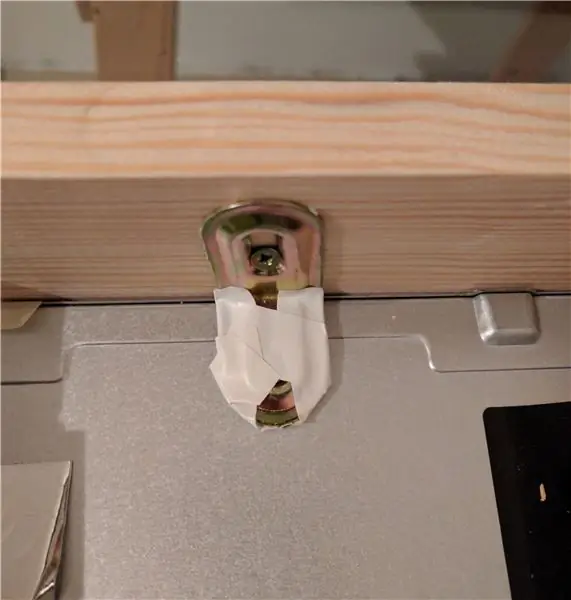
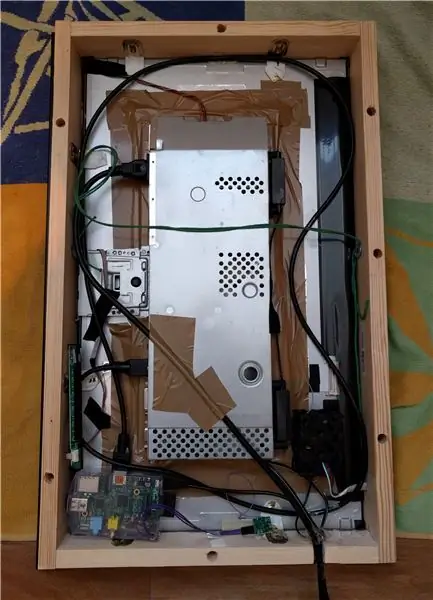
Kun kehys on valmis, voimme koota asiat yhteen. Peili on kiinnitetty näytöllä. Näytön kiinnittämiseksi puurunkoon lisäsin kaksi kulmakiinnikettä kolmelta sivulta, jolloin saadaan kuusi kulmaa. Näyttöpaneelin neljäs musta puoli on piirilevyllä, joten ohitan tämän.
Keskimmäinen metallikotelo sisältää elektroniikan näyttöpaneelille, ja se on alun perin kiinnitetty näytön kehykseen. Nyt ilman kehystä lisäsin ruskean teipin tämän laatikon kiinnittämiseksi näyttöön. Liitin vihreä johto vasempaan ja oikeaan puiseen säleikköön ruuveilla, tätä tarvitaan peilin kiinnittämiseen seinään.
Asetin vadelma pi vasempaan alakulmaan ja led-nauhaohjaimen oikeaan alakulmaan. Raspin GPIO: t on kytketty 433 MHz: n lähettimeen LED-nauhan värin asettamiseksi. Lähettäjällä voi kuitenkin olla enemmän toimintoja, esimerkiksi joidenkin langattomien pistorasioiden hallinta.
Vaihe 5: Asenna ohjelmisto
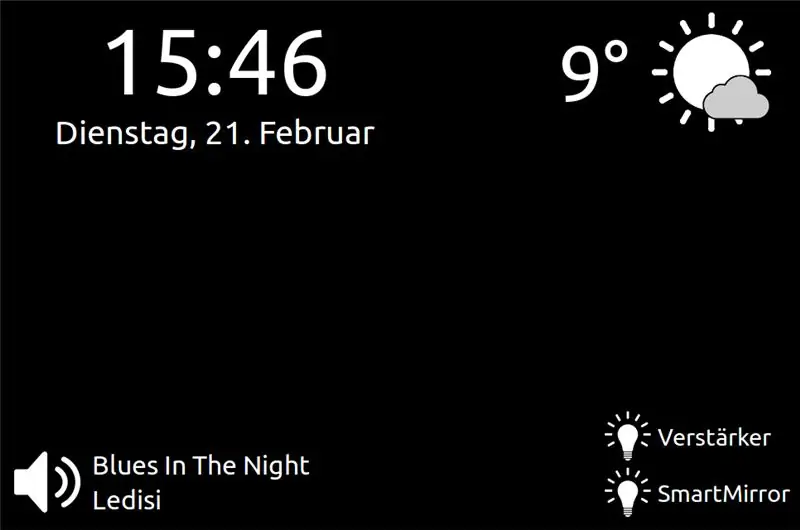
Älypeilin ohjelmisto perustuu kokonaan html-, javascript- ja css -tiedostoihin. Kaikki mitä tarvitset on selain. Vadelmapiille suosittelen midorin käyttöä. Lähdekoodia ylläpidetään gitpub -repossa. Tämä on hyvin minimalistinen kojelauta, joka näyttää vain ajan, sään, musiikin ja kytkimet. Aika tulee tietokoneen järjestelmäajasta. Säätietojen näyttämiseen käytän https://api.openweathermap.org. Musiikki- ja kytkintiedot tulevat älykkäältä kotipalvelimeltani tämän githup -esityksen perusteella: https://github.com/dabastynator/RemoteControlSystem. Tämä älykäs koti -ratkaisu määrittelee useita hallittavia yksiköitä, esimerkiksi mediapalvelin tai langaton pistorasia kokoonpano-xml: ssä, ja tekee kaikki saatavilla rauhallisen web-apin kautta.
Raspberry pi: n määrittämiseksi sinun on kloonattava github -repo:
git klooni [email protected]: dabastynator/SmartMirror.git
Ja muokkaa tiedostoa ~/SmartMirror/smart_config.js asettaaksesi openweatherapi-avaimen ja kauko-ohjausjärjestelmän suojaustunnuksen:
var mSecurity = 'merkki =';
var mOpenWeatherKey = '';
Nyt vadelmapi: n pitäisi näyttää midori -selain käynnistyksen yhteydessä ja myös piilottaa hiiren kohdistin toimettomuuden vuoksi. Siksi lisää seuraavat rivit ~/.bashrc:
nukkua 20s
# Piilota hiiri käyttämättömyyden vuoksi
sotkuinen -näyttö: 0 -tapahtumat -Tartu &
log = "/home/pi/magic_mirror.log"
mirror = "tiedosto: ///home/pi/SmartMirror/smart_mirror.html"
vienti NÄYTTÖ =: 0
midori -e Koko näyttö -a $ peili >> $ log &
Seuraavaksi poistan tyhjän oletusnäytön 6 minuutin käyttämättömyydestä, joka on kuvattu tällä sivulla: https://www.etcwiki.org/wiki/Disable_screensaver_and_screen_blanking_Raspberry_Pi. Muokkaa siksi tiedostoa/etc/kbd/config ja muuta näitä rivejä:
TYHJÄ_AIKA = 0
BLANK_DPMS = pois päältä
POWERDOWN_TIME = 0
Ja lisää nämä lisärivit tiedostoon/etc/xdg/lxsession/LXDE-pi/autostart.
@xset s noblank
@xset s pois päältä
@xset -dpms
Käännä näyttöä 90 ° lisäämällä seuraavat rivit tiedostoon /boot/config.txt.
# Käännä näyttö prototilaan
display_rotate = 1
Se siitä. Kokemukseni on nyt käyttää paremmin todellista led -näyttöä LCD -näytön sijasta. Sen pitäisi tuottaa vähemmän valoa mustalle alueelle, kuluttaa vähemmän virtaa ja sen pitäisi olla kevyempi ja ohuempi. Peilini painaa 10 kg.


Toinen sija mikrokontrollerikilpailussa 2017
Suositeltava:
C.Q: DIY Smart Mirror: 5 vaihetta

C.Q: DIY Smart Mirror: Olemme Katrina Concepcion ja Adil Qaiser, molemmat WBASD STEM Academy -opiskeluopiskelijat. Tämä on projekti, jonka olisimme tehneet yhdessä ja tehnyt tämän vuoden parhaan palkinnon
Galaxy kädessäsi! Infinity Mirror Box: 3 vaihetta (kuvilla)

Galaxy kädessäsi! Infinity Mirror Box: Tämä opetusohjelma koskee pienen muodon tekemistä, joka luo paljon heijastuksia sisälle. Kun jokaisessa kulmassa on reikiä valoa varten ja pieni ikkuna läpi, voit katsella tätä ääretöntä prosessia kädessäsi! Idea tuli katsomalla ääretöntä peiliä
Smart Mirror: 10 vaihetta

Smart Mirror: Me kaikki tiedämme hetken, kun olet kylpyhuoneessa, ja menetät tuntemuksesi. Tai et tiedä, mikä sää on tänään … jne. Älykäs peili voi auttaa. Projektissani tein pienemmän version älypeilistä säästääkseni tilaa kylpyhuoneessa
DIY Smart Mirror: 5 vaihetta

DIY Smart Mirror: Tarvittavat materiaalit: Raspberry PI 2+ (käytin 3B) Micro SD (8 GB+) Jonkinlainen näyttö, jotta hinta olisi halpa, käytin vanhaa HDMI -kaapelia tai käytä HDMI5v -seinäpistoketta muuntimella usb -kaapeli.Ekstra näppäimistö ja hiiriTietokone, jossa on microsd -kortti
100 dollaria Smart Mirror Pi: 6 vaihetta (kuvilla)

100 dollarin Smart Mirror Pi: Näin yhden näistä peileistä verkossa ja päätin heti tehdä sellaisen halvimmalla, säästävimmällä ja helpoimmalla tavalla, jonka löysin, ja nyt voit myös! Tämä peili on toinen iterointini, kirjoitin koodin ensin kannettavan tietokoneen avulla ja helpotin tapaani käyttää
